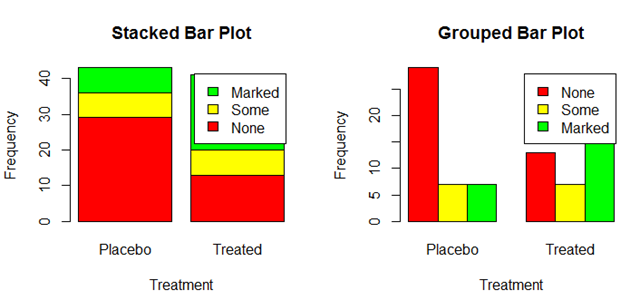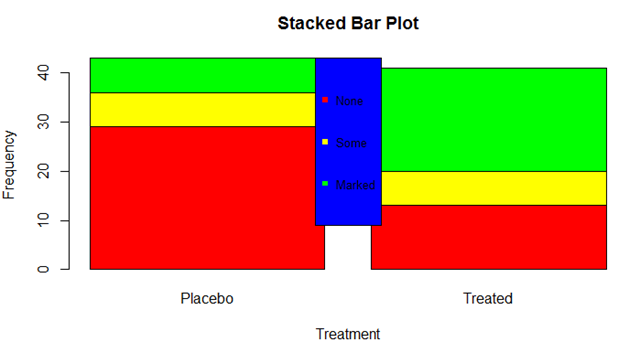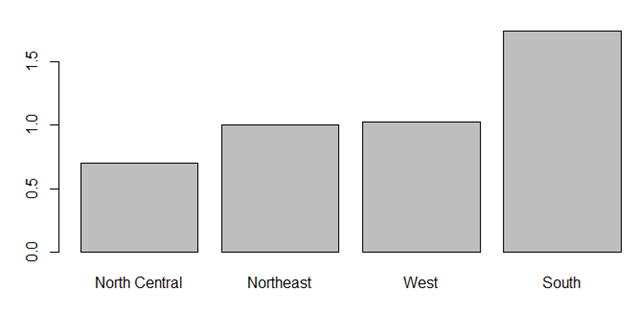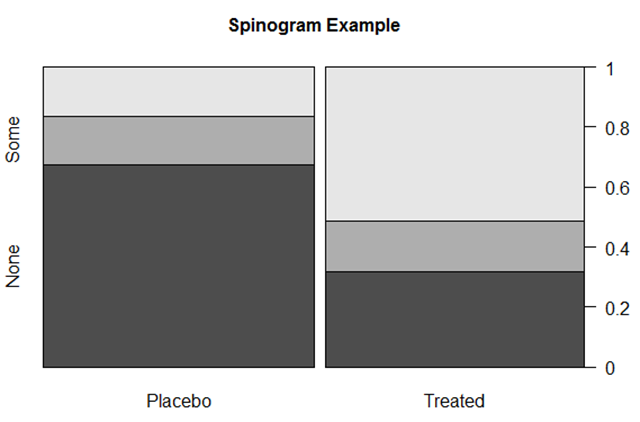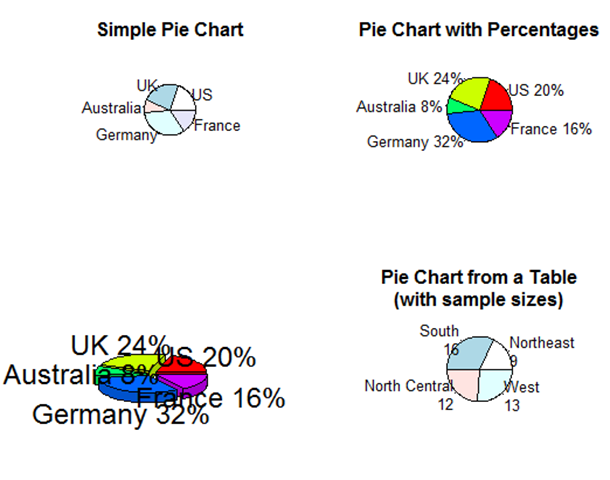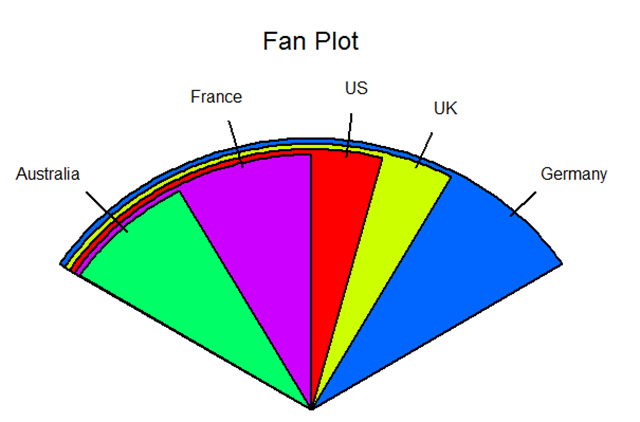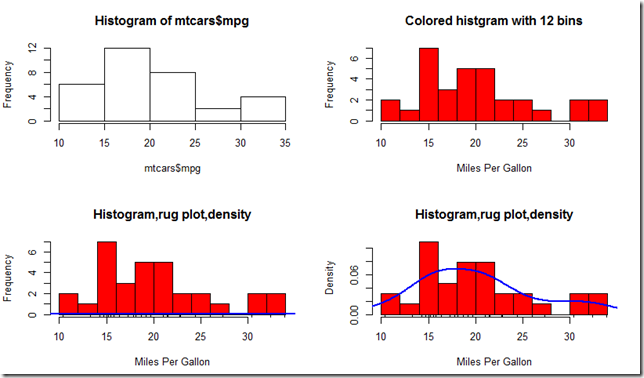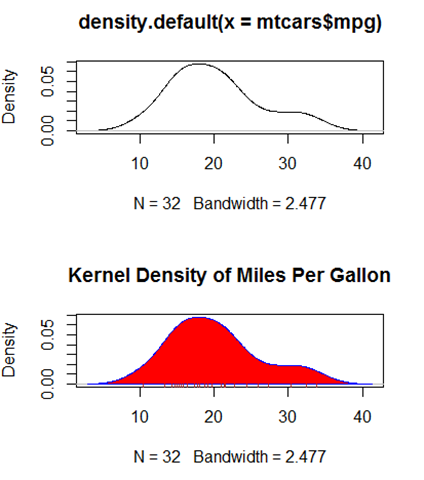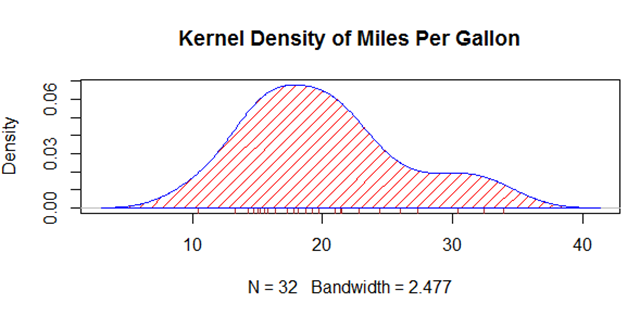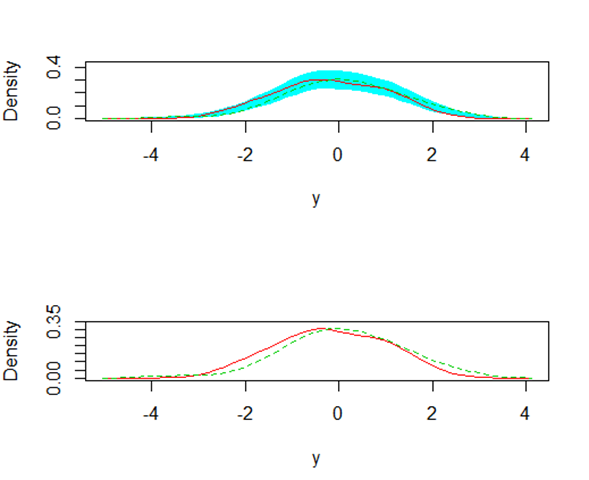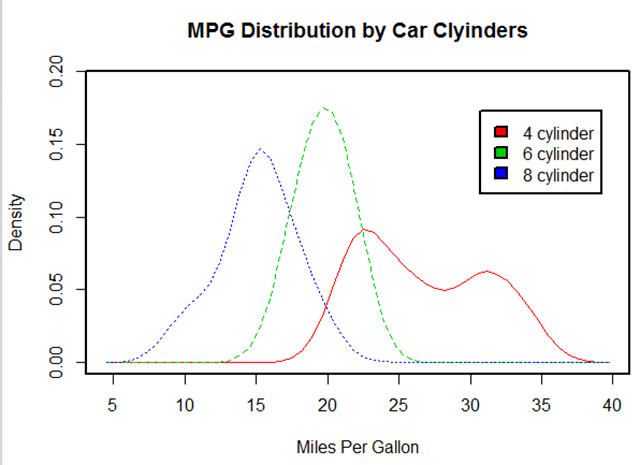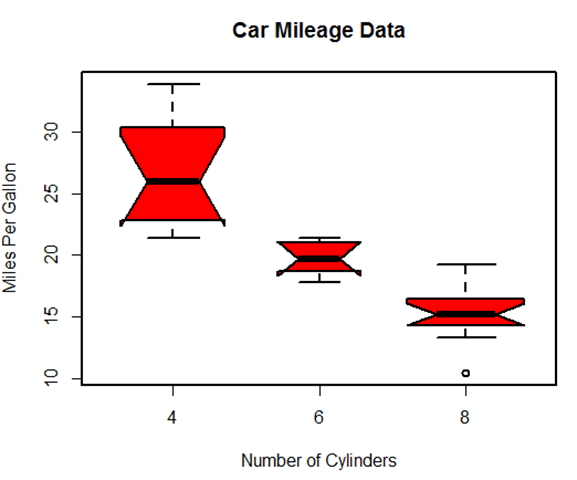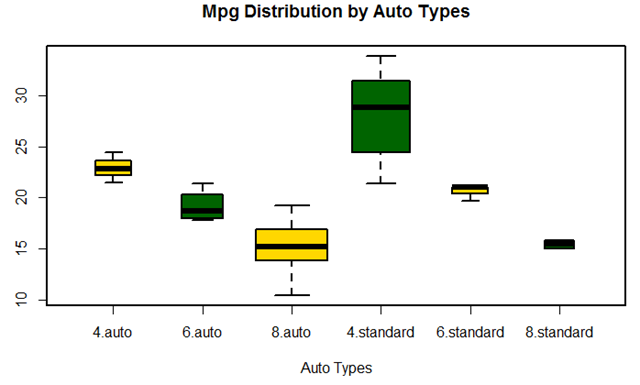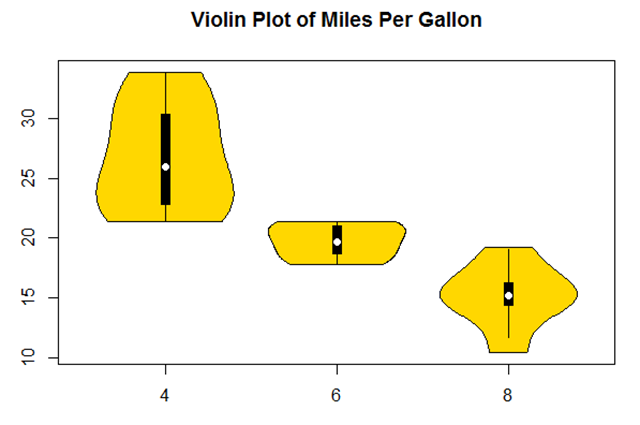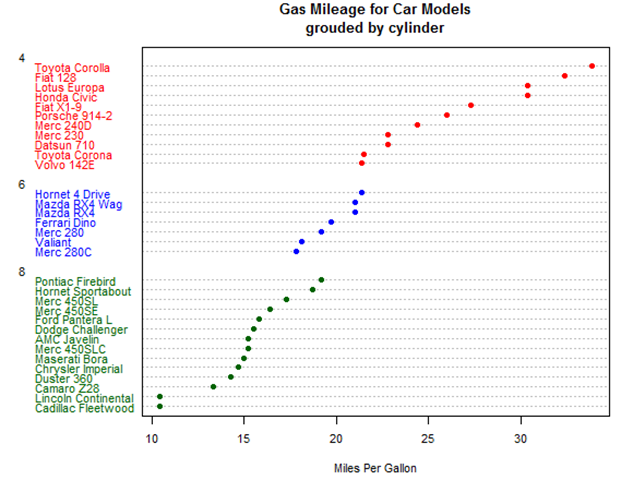《R语言实战》读书笔记-- 第六章 基本图形
首先写第二部分的前言。
第二部分用来介绍获取数据基本信息的图形技术和统计方法。
本章主要内容
条形图、箱型图、点图
饼图和扇形图
直方图和核密度图
分析数据第一步就是要观察它,用可视化的方式是最好的。本章的主题有两个
1、将变量的分布作可视化展示
2、通过结果变量进行跨组比较
下面从不同的图形开始探索数据。
6.1条形图
6.1.1简单地条形图
条形图是通过条形展示离散变量的频数分布。函数是barplot:
barplot(height) height是主要参数,horiz = TRUE就是横向条形图。
height可以是数值向量或者矩阵。向量的话就是向量每个元素的分布,矩阵的话是按照列一个一个往上加,就是堆叠。
如果要绘制的变量是因子或者有序因子,可以使用plot函数,直接画出条形统计图,形式为plot(因子),书上的例子plot(Arthritis$Improved)。
6.1.2堆砌条形图和分组条形图
barplot后面加矩阵时,如果beside = FALSE 得到一个堆砌条形图,若为TRUE,则为分组条形图。下面是示例:
opar <- par(no.readonly = TRUE) par(mfrow = c(1,2)) library(vcd) counts <- table(Arthritis$Improved,Arthritis$Treatment) barplot(counts, main = "Stacked Bar Plot", xlab = "Treatment",ylab = "Frequency", col = c("red","yellow","green"), legend = rownames(counts)) barplot(counts, main = "Grouped Bar Plot", xlab = "Treatment",ylab = "Frequency", col = c("red","yellow","green"), legend = rownames(counts), beside = TRUE) par(opar)
下面是结果:
注意上面的代码中,添加图例的命令只有在对矩阵作用时才能用。
自然可以对图例进行一下设置(乱弄的,熟悉一下命令):
barplot(counts, main = "Stacked Bar Plot", xlab = "Treatment",ylab = "Frequency", col = c("red","yellow","green") ) legend("top",legend = rownames(counts), col = c("red","yellow","green"),cex = 0.8, pch = rep(15,3),bg = "blue")
6.1.3均值条形图
条形图不一定全都进行数据频数的展示,还可以将均值、中位数方差等传递给barplot函数。
states <- data.frame(state.region,state.x77) means <- aggregate(states$Illiteracy,by = list(state.region), FUN =mean) means <- means[order(means$x),] barplot(means$x,names.arg = means$Group.1)
其实本质是一样的。lines(means$x)可以在上面图中顶端加一条折线,gplots包中barplot2函数可以作更复杂的图。
6.1.4条形图的微调
6.1.5棘状图
棘状图对堆砌条形图进行重缩放,每个条形的高度均为1,不同的频数对应着比例。vcd包中的spine函数可以做棘状图。
library(vcd) counts <- table(Arthritis$Treatment,Arthritis$Improved) spine(counts,main = "Spinogram Example")
6.2饼图
书上上来就说饼图不是很常用,R中关于饼图的选型不多.
pie函数:
pie(x, labels = names(x), edges = 200, radius = 0.8, clockwise = FALSE, init.angle = if(clockwise) 90 else 0, density = NULL, angle = 45, col = NULL, border = NULL, lty = NULL, main = NULL, ...) #主要参数当然是x和labels,其中x是非负数值型变量,表示面积,labels是名称.
下面是一个例子:
par(mfrow = c(2,2)) slices <- c(10,12,4,16,8) lbls <- c("US","UK","Australia","Germany","France") pie(slices,labels = lbls, main = "Simple Pie Chart") pct <- round(slices/sum(slices)*100) lbls2 <- paste(lbls," ",pct,"%",sep="") pie(slices,labels = lbls2, col = rainbow(length(lbls2)), main = "Pie Chart with Percentages") library(plotrix) pie3D(slices,labels=lbls2,explode = 0.1, mian = "3D Pie Chart") mytable <- table(state.region) lbls3 <- paste(names(mytable),"\n",mytable,sep="") pie(mytable,labels = lbls3, main = "Pie Chart from a Table\n(with sample sizes)")
注意上面的例子中,plotrix中的pie3D函数,可以画立体饼图.
饼图不太容易看出相对的比例大小,为改善这种情况,有 fan.plot 扇形图来展现大小关系.在plotrix包中,fan.plot函数可以实现.
fan.plot(slices,labels = lbls,main = "Fan Plot")
上面的例子中,扇形张开角的大小就是相对比例关系,而半径大小无所谓.
6.3直方图
直方图通过将值域分为几组,Y值显示频数。用hist函数生成:
hist(x, breaks = "Sturges", freq = NULL, probability = !freq, include.lowest = TRUE, right = TRUE, density = NULL, angle = 45, col = NULL, border = NULL, main = paste("Histogram of" , xname), xlim = range(breaks), ylim = NULL, xlab = xname, ylab, axes = TRUE, plot = TRUE, labels = FALSE, nclass = NULL, warn.unused = TRUE, ...) #这里的x是一个数值向量,矩阵也可以;breaks是设置组数; #freq是一个逻辑值,表示是否归一化数据 其他参数用到再说
下面是一个例子:
par(mfrow=c(2,2)) hist(mtcars$mpg) hist(mtcars$mpg, breaks = 12, col = "red", xlab = "Miles Per Gallon", main = "Colored histgram with 12 bins") hist(mtcars$mpg, freq = FALSE, #FALSE是将数据归一化 breaks = 12, col = "red", xlab = "Miles Per Gallon", main = "Histogram,rug plot,density") rug(jitter(mtcars$mpg)) lines(density(mtcars$mpg),col = "blue",lwd = 2)
需要写几个函数:
lines(x, y = NULL, type = "l", ...) #向图形中添加曲线,lines(x,cos(x)),不会另起一幅图形界面
rug函数:添加“地毯”
rug(x, ticksize = 0.03, side = 1, lwd = 0.5, col = par("fg"),
quiet = getOption("warn") < 0, ...)
#应该就是第三幅图中横轴下面的短线。通常和jitter连用,这是为了避免线的重叠。
jitter函数:为数值向量添加一个扰动
jitter(x, factor = 1, amount = NULL)
#x是数值向量,factor是一个数值,与amount一起决定波动范围,amount是波动的范围设置。其实,这个函数相当于
r <- x + runif(n, -a, a)。
density函数:
density(x, bw = "nrd0", adjust = 1,
kernel = c("gaussian", "epanechnikov", "rectangular",
"triangular", "biweight",
"cosine", "optcosine"),
weights = NULL, window = kernel, width,
give.Rkern = FALSE,
n = 512, from, to, cut = 3, na.rm = FALSE, ...)
是一个核密度函数,通常与画图函数一起用.下面写写核密度估计.
核密度估计是非参数估计的一种,是用来估计一组数的规律用的,所谓非参数,就是不假定数据服从某种分布,而只是利用已知的数据进行分布估计。比如用一个点附近的几个点的均值作为此处的值。有一些核函数可以确定估计方式。最重要的是带宽的选取,有一个公式可以用来评价规律的好坏。
上面的函数中,x是数据,bw是带宽,adjust是与带宽相关的值,共同决定带宽。
还要看一下box函数:
为已经画出的图形周边添加一个盒子,可以设置线型、颜色等。
6.4核密度图
用plot(density(x))来画核密度图。例子:
par(mfrow = c(2,1)) d <- density(mtcars$mpg) plot(d) d <- density(mtcars$mpg) plot(d,main = "Kernel Density of Miles Per Gallon") polygon(d,col = "red",border = "blue") rug(mtcars$mpg,col = "brown") #注意这里有个函数:polygon 这是一个画多边形的函数
polygon(x, y = NULL, density = NULL, angle = 45,
border = NULL, col = NA, lty = par("lty"),
..., fillOddEven = FALSE)
#其中x、y是包含多边形顶点的向量,density是密度的设置,其他比较平凡。
d <- density(mtcars$mpg)
plot(d,main = "Kernel Density of Miles Per Gallon")
polygon(d,density = 10,col = "red",border = "blue") #注意这里加上了线的密度,图形见下面斜线图。
rug(mtcars$mpg,col = "brown")
下面注意了,书上说和密度图可以比较组间差距,确实是这样,来看一下,感觉这个挺有用。利用sm包中的sm.density.compare函数进行操作。
sm.density.compare(x, group, h, model = "none", ...) #x是一个数值向量,group是分组因子向量,关于model,下面两个图是一个对比:
y <- rnorm(100)="equal") #一个跟bootstrap相等假设检验相关的量,还会显示一个适当带子
g <- rep(1:2, rep(50,2))
sm.density.compare(y, g, model
sm.density.compare(y, g, model="none") #画简单图
par(lwd = 2) library(sm) cyl.f <- factor(mtcars$cyl,levels = c(4,6,8), labels = c("4 cylinder","6 cylinder","8 cylinder")) sm.density.compare(mtcars$mpg,mtcars$cyl,xlab = "Miles Per Gallon") title(main = "MPG Distribution by Car Clyinders") colfill <- c(2:(1+length(levels(cyl.f)))) #注意这里有一个levels函数,提取因子中的levels legend(locator(1),levels(cyl.f),fill=colfill) #这里的locator函数是用鼠标点击确定位置
箱线图是一项可视化分布和组间差异的手段,并且很常用。
6.5箱线图
箱线图绘制连续型变量的五个数 最小数、.25四分位数、中位数、.75分位数、最大值。还可以显示离群点 正负1.5*IQR 以外的值,其中IQR是四分位距(上下四分之一分位数之差)。boxplot函数:
boxplot(x, ..., range = 1.5, width = NULL, varwidth = FALSE, notch = FALSE, outline = TRUE, names, plot = TRUE, border = par("fg"), col = NULL, log = "", pars = list(boxwex = 0.8, staplewex = 0.5, outwex = 0.5), horizontal = FALSE, add = FALSE, at = NULL)
#参数比价直观,用的时候差
可以使用boxplot.stats(x)可以显示箱线图的各种统计量。
6.5.1使用并列箱线图进行跨足比较
boxplot函数:
boxplot(formula, data = NULL, ..., subset, na.action = NULL) #这里的formula是公式,而data是列表或者数据框。 #示例函数 y~A 将为类别变量A的每个值并列的生成数值型变量y的箱线图。y~A*B 将为变量A和B所有水平的两两组合生成数值型变量y的箱线图。 #参数 varwidth = TRUE 是使箱线图的宽度与样本使大小的平方根 成正比。
例子:
boxplot(mpg~cyl,data = mtcars, notch = TRUE, varwidth = TRUE, col = "red", main = "Car Mileage Data", xlab = "Number of Cylinders", ylab = "Miles Per Gallon")
话说多图的目的在于更好地体现数据的信息,那么图形的各种属性是可以反应数据的特点的,比如 notch = TRUE在中位数的地方加一个凹槽,可以明显看出中位数的差别,而宽度varwidth = TRUE 表示宽度与样本量平方根成正比,可以看出样本量的大小关系。
下面又一个例子:
mtc <- mtcars mtc$cyl.f <- factor(mtcars$cyl,levels = c(4,6,8), labels = c("4","6","8")) mtc$am.f <- factor(mtcars$am,levels = c(0,1), labels = c("auto","standard")) boxplot(mpg~cyl.f*am.f,data = mtc, varwidth = TRUE, col = c("gold","darkgreen"), main = "Mpg Distribution by Auto Types", xlab = "Auto Types")
上面的图形中,可以看出cyl越小,并且为standard时,耗油最少。可以很好的反应y的影响因素。同时,由宽度大小,可以看出8.auto和4.standard数量最多。
6.5.2小提琴图
作为箱线图和核密度图的结合,小提琴图名字还是第一次听过。vioplot包中vioplot函数可以绘制此图。函数vioplot:
vioplot( x, ..., range=1.5, h, ylim, names, horizontal=FALSE, col="magenta", border="black", lty=1, lwd=1, rectCol="black", colMed="white", pchMed=19, at, add=FALSE, wex=1, drawRect=TRUE)
例子:
library("vioplot") x1 <- mtcars$mpg[mtcars$cyl == 4] x2 <- mtcars$mpg[mtcars$cyl == 6] x3 <- mtcars$mpg[mtcars$cyl == 8] vioplot(x1,x2,x3, names = c("4","6","8"), col = "gold") title("Violin Plot of Miles Per Gallon") #值得注意的是,必须将每一个想画小提琴图的向量分别列出来,不能用数据框……
图中,中间的白点和黑线是中位数和分位数等箱线图元素,而周边曲线是核密度图。关于小提琴图,书上说,时间会证明一切。
6.6点图
dotchart函数:
dotchart(x, labels = NULL, groups = NULL, gdata = NULL, cex = par("cex"), pch = 21, gpch = 21, bg = par("bg"), color = par("fg"), gcolor = par("fg"), lcolor = "gray", xlim = range(x[is.finite(x)]), main = NULL, xlab = NULL, ylab = NULL, ...) #这里x是一个数值向量或者矩阵,labels是每个值的标签组成的向量,groups是对向量x进行分组, #gdata是分组数据的量,比如均值、中位数等 其他参数比较平凡
下面是例子:
dotchart(mtcars$mpg,labels = row.names(mtcars),cex = .7)
一般而言,点图经过排序,并且将分组分别涂色表示以后才更有用。
下面的例子:
mtc <- mtcars[order(mtcars$mpg),] #mtcars一种排序 mtc$cyl <- factor(mtc$cyl) mtc$color[mtc$cyl == 4] <- "red" mtc$color[mtc$cyl == 6] <- "blue" mtc$color[mtc$cyl == 8] <- "darkgreen" dotchart(mtc$mpg, labels = row.names(mtc), cex = .7, groups = mtc$cyl, gcolor = "black", #这个语句是设置labels的显示颜色,就是图中的4、6、8 color = mtc$color, pch = 19, main = "Gas Mileage for Car Models\ngrouded by cylinder", xlab = "Miles Per Gallon")
从上图中可以看出,随着缸数的增加,每加仑英里数在减少~但是也有特殊点和离群点,特殊点是最上面的两个绿点,离群点是最下面两个绿点。
注意,Himsc中有dotchart2函数,提供更丰富的点图选项。
下一章用于描述分布和二元关系的定量统计方法和一类推断方法,需要看一遍统计了。